ブログに記事を書いたり、ライブ用のフライヤーを作ったり、、、バンド活動をしていると色々な場面で画像編集ソフトを使用します。
私が使っているソフトは、フリーで使える「PhotoScape X」や「GIMP」です。
「PhotoScape X」、「GIMP」は多機能で超便利です。
特に「PhotoScape X」は画像形式を「webp」(ウェッピー)で保存できるので重宝しています。
「webp」は、Googleが開発した次世代画像フォーマットで、サイズが軽く、Webサイトでの読み込みが早くなります。
今回は、「PhotoScape X」をWindows10にインストールする方法のご紹介です。
「PhotoScape X」インストール方法
https://apps.microsoft.com/store/detail/photoscape-x/9NBLGGH4TWWG?hl=ja-jp&gl=jp
上記URLにアクセスします。[Microsoft Store アプリの取得]ボタンをクリックします。
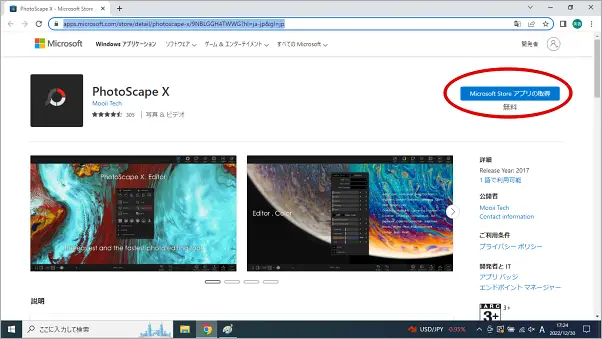
「Microsoft Store を開きますか?」とメッセージが表示されます。[Microsoft Store を開く]をクリックします。
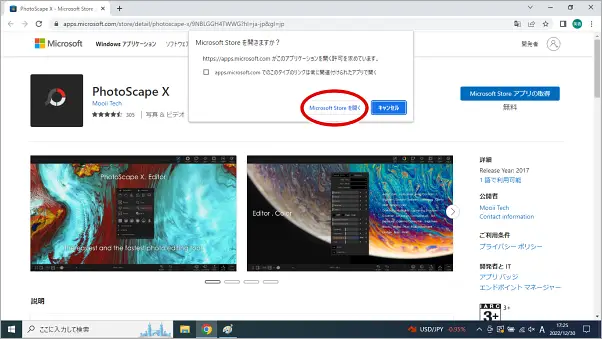
「PhotoScape X」を表示されたMicrosoft Storeが開きます。[入手]をクリックします。
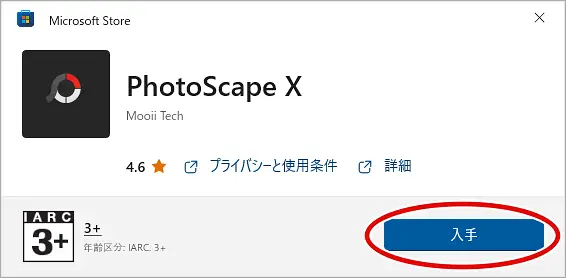
ダウンロード、インストール中です。
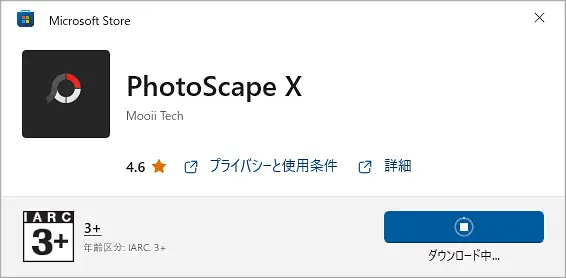
インストールが終了しました。[開く]をクリックすると、「PhotoScape X」が起動します。
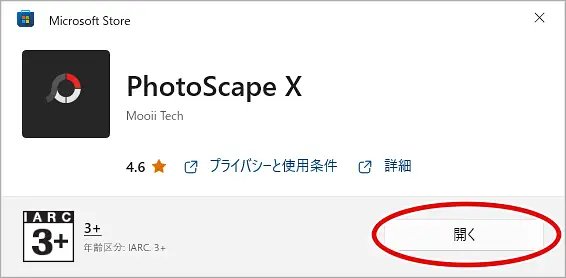
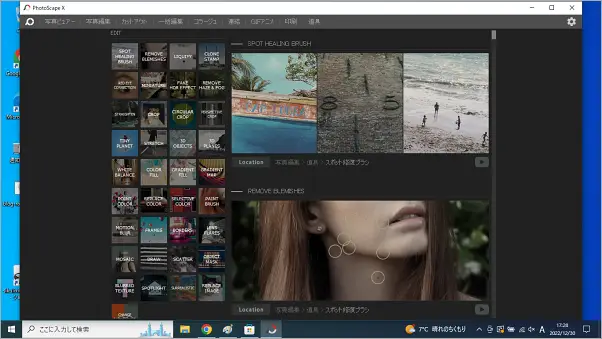
これで、「PhotoScape X」のインストールは終了です。